Одна из особенностей Смарт приставок на Android TV в том, что к ним без проблем можно подключить по Bluetooth практически любое устройство. Bluetooth наушники или колонку, саундбар, домашний кинотеатр, беспроводную мышку и клавиатуру, аэропульт, телефон и т. д. Если в мультимедийной приставке есть Bluetooth, конечно. Но он есть во всех современных и популярных моделях.
В той же приставке Xiaomi Mi Box S, Mi TV Stick, MAG 425A Bluetooth отлично работает. Это большой плюс по сравнению со Smart TV телевизорами, которые в большинстве случаев оборудованы Bluetooth, но те же наушники к ним подключить нельзя. Разве что через Bluetooth трансмиттер.
У меня приставка Xiaomi Mi Box S, о настройке которой я писал здесь. Показывать буду на ее примере. Инструкция подойдет для любой Смарт приставки, которая работает на Android TV. Если у вас приставка на обычном Android, то к ней скорее всего тоже можно подключить те же беспроводные наушники. Меню и названия разделов в настройках могут немного отличаться.
Как подключить bluetooth наушники xiaomi ibfree к Mi TV 4a c

К своей ТВ приставке я подключал Bluetooth наушники (большие от JBL и AirPods 2) и колонку от Sony. Так же подключал мышку и клавиатуру от Logitech.К той же приставке Xiaomi Mi Box 4 можно одновременно подключить до 5 устройств. Только нужно учитывать, что пульт ДУ тоже подключается по Bluetooth. Каких-то проблем в процессе подключения или использования подключенных устройств я не заметил. Задержки при передаче звука нет.
Подключаем Bluetooth наушники, колонку или другое устройств к Android TV приставке
Не важно какое устройство вы хотите подключить – алгоритм действий будет одинаковый.
- Можно сразу открыть настройки Bluetooth. «Настройки» – «Пульты и аксессуары».
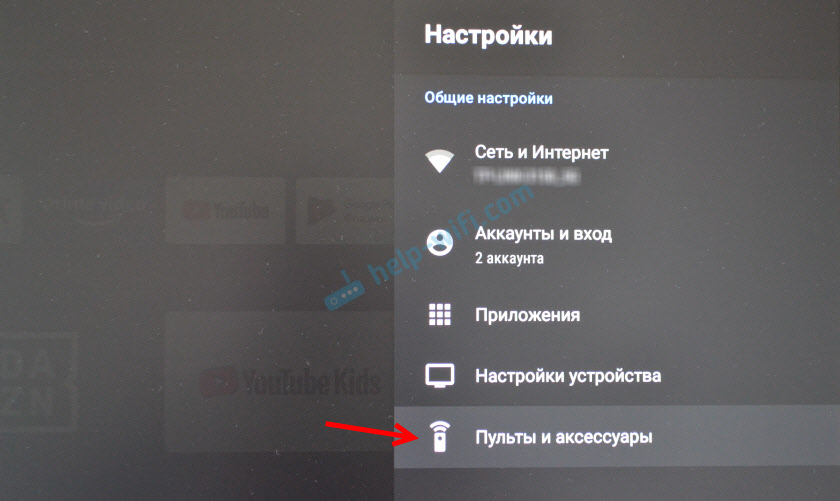
- Устройство, которое мы хотим подключить к Android TV приставке нужно перевести в режим подключения. Чтобы оно было доступно для поиска. На наушниках, беспроводных колонках, клавиатурах, мышках и других устройствах обычно есть отдельная кнопка со значком Bluetooth, на которую нужно нажать, либо нажать и немного подержать. Но все зависит от конкретного устройства. Возможно, например, на ваших наушниках режим подключения активируется по-другому (кнопкой питания, например) . Смотрите инструкцию.
 В большинстве случаев, когда беспроводные наушники, колонка или другое устройство находится в режиме подключения – на нем активно мигает индикатор.
В большинстве случаев, когда беспроводные наушники, колонка или другое устройство находится в режиме подключения – на нем активно мигает индикатор. - В настройках Блютуз на Xiaomi Mi Box S или Mi TV Stick выбираем «Добавить устройство».
 Устройство Xiaomi RC, которое будет отображаться в списке подключенных устройств, это пульт дистанционного управления. Его не трогаем.
Устройство Xiaomi RC, которое будет отображаться в списке подключенных устройств, это пульт дистанционного управления. Его не трогаем. - Начнется поиск устройств. И если ваше устройство находится в режиме подключения, то оно должно появиться в списке.
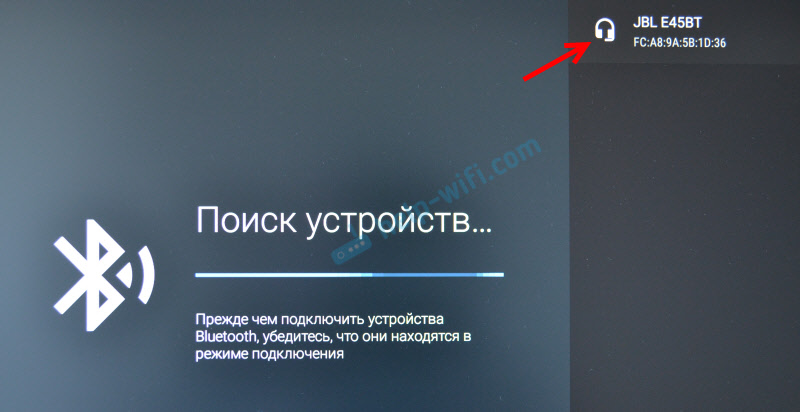 Выбираем его.
Выбираем его. - Подтверждаем подключение.

- Устройство должно подключиться. Оно будет отображаться в списке.
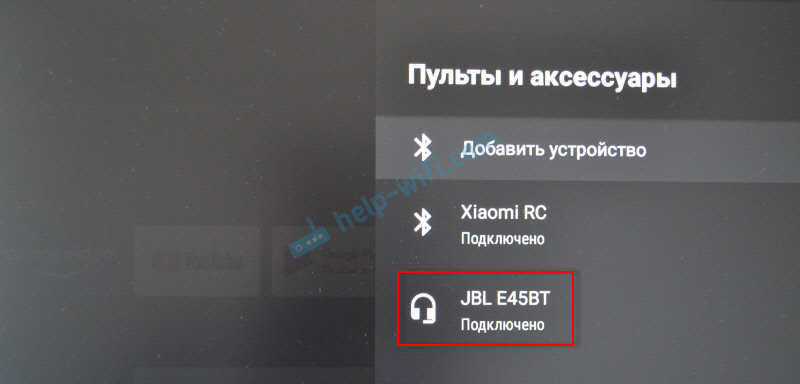
- Наушники будут автоматически подключаться к ТВ приставке после включения. Xiaomi Mi Box S автоматически выводит звук на беспроводные наушники. А при регулировке звука будет отображаться значок Bluetooth.
Как подключить наушники EarBuds к Xiaomi Mi Led TV P1
Как отключить (удалить) Bluetooth устройство?
Просто выберите устройство в настройках на приставке.

И нажмите «Отключить».

После этого наушники (в моем случае) не будут подключаться автоматически. Чтобы подключить их, нужно заново добавить устройство, как я показывал выше в этой статье.
Можно ли одновременно подключать две пары Bluetooth наушников?
Здесь я могу говорить только конкретно о Xiaomi Mi Box S. На Xiaomi Mi TV Stick, думаю, та же ситуация. Две пары наушников можно подключить. Но работать будут только одни наушники. ТВ приставка не хочет выводить звук одновременно на две пары наушников. Я подключал еще AirPods 2.

Звук воспроизводится на тех наушниках, которые были подключены вторыми. И даже если их отключить, звук не воспроизводится на первых наушниках. Нужно их отключить/подключить, или перезагрузить приставку.
Особенности подключения беспроводной мышки и клавиатуры к Xiaomi Mi Box S
По Bluetooth мышка, клавиатура, аэропульт или другое устройство для управления приставкой подключается точно так же, как и наушники (инструкция выше) . Например, если мы подключаем мышку, то нужно перевести ее в режим подключения. На моей мышке это делается нажатием на кнопку «connect». Дальше запускаем поиск устройств на приставке, выбираем нашу мышку и все готово. Я подключал по Блютуз мышку и клавиатуру. Все работает.

На экране телевизора появится курсор, с помощью которого можно управлять Андроид ТВ приставкой. В том же браузере, который можно установить на Android TV по этой инструкции, с помощью мышки работать намного удобнее.

При подключении клавиатуры, для подтверждения в моем случае понадобилось набрать на клавиатуре цифры (которые отображаются на экране телевизора) и нажать Enter.
Туже же мышку, клавиатуру, или аэропульт, который подключается через USB-приемник тоже можно подключить. Просто вставьте приемник в USB-порт на приставке.

Можно даже по кабелю подключить. Все будет работать. Вот только к приставке Xiaomi Mi TV Stick подключить можно только по Bluetooth, так как USB-входа в ней нет.
Почему не подключается Bluetooth устройство? Ошибка «Не удалось подключиться»
Бывает, что при подключении возле устройства пишет «Не удалось подключиться».

У меня эта ошибка появилась, когда я в течении нескольких секунд не подтверждал подключение наушников (нужно нажать «Ok») . Но при следующем подключении и быстром подтверждении все подключилось без ошибок.
- Если вы столкнулись с этой проблемой – попробуйте подключить устройство еще раз.
- В том случае, когда появляется запрос PIN-кода, а вы его не знаете (в инструкции к устройству он не указан) , попробуйте указать стандартные: 1111, 1234, 0000.
- Так же на устройстве можно сделать сброс настроек. Как правило для этого нужно нажать и секунд 15-20 подержать кнопку активации режима подключения или кнопку выключения.
- Возможно, Android TV приставка не поддерживает то устройство, которое вы пытаетесь подключить.
Если Xiaomi Mi Box S не видит Bluetooth устройство, то скорее всего оно не находится в режиме подключения. Подключено к другому устройству. Такое очень часто бывает при подключении беспроводных наушников. Это относится ко всем Смарт приставкам.
Помехи при воспроизведении звука в приложении YouTube через наушники
В комментариях начали появляться сообщения, что звук в приложении YouTube через Bluetooth наушники на Mi Box S (на Mi TV Stick скорее всего та же проблема) воспроизводится с помехами, заикается. Проверил у себя – та же проблема. При этом в других приложениях все отлично, и через динамики телевизора звук в YouTube нормальный. Попробовал несколько решений (отключил Wi-Fi и подключил интернет по кабелю, попробовал обновить YouTube), ничего не помогло.
Но одно решение все таки сработало. Нужно зайти в настройки приставки, в раздел «Приложения». Дальше выбрать в списке приложений YouTube. Там нужно «Удалить данные» и «Очистить кэш».

Остались вопросы? Спрашивайте в комментариях. Поделитесь своим опытом использования разных Bluetooth аксессуаров в паре со своей Smart приставкой. Что подключаете? Какая у вас приставка?
![]()
169

81039
![]()
Сергей
![]()
Приставки Smart TV
Источник: help-wifi.com
Как подключить наушники xiaomi к телевизору xiaomi
Порой хочется посмотреть телевизор, но некоторые члены семьи отдыхают и совершенно не хочется их тревожить. Решением данного вопроса могут послужить наушники, подключив которые сразу появляется возможность наслаждаться любимыми фильмами и при этом сохранять спокойную обстановку внутри квартиры. Как же подключить наушники к MI TV 4s и сделать его просмотр более комфортным?
Инструкция
В случае с телевизором Xiaomi MI TV 4s, существует два варианта подключения наушников к телевизору: проводной и беспроводной. При этом беспроводной работает только в том случае, если телевизор работает в Smart-режиме, а не при работе обычного телевизора.
Проводное подключение наушников
С проводным подключением всё понятно – на задней стенке телевизора помимо остальных разъемов присутствует вход 3.5 мм HEADPHONE используемый для подключения классических проводных наушников, который работает, как и при просмотре обычного кабельного телевидения, так и в режиме Android приставки.
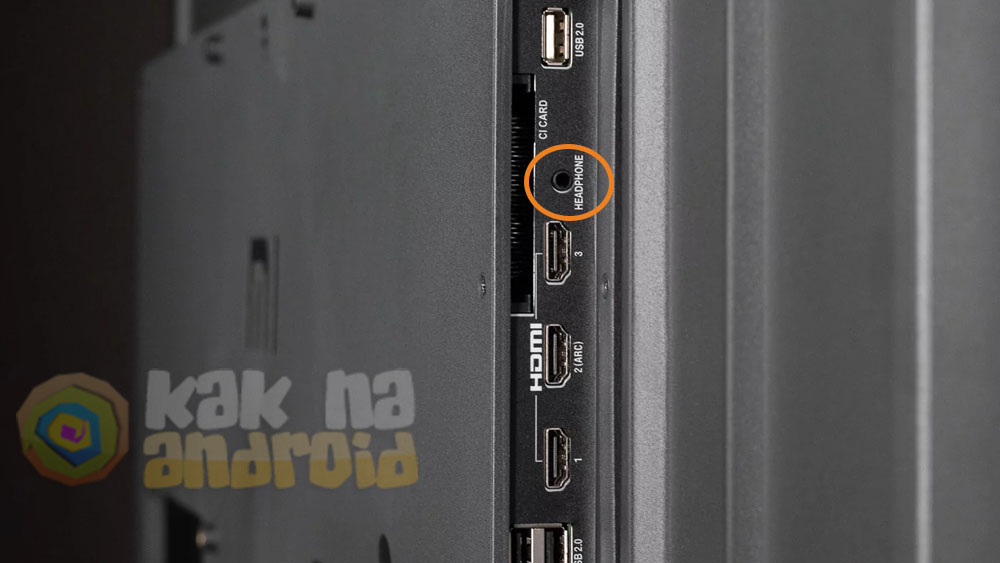
Недостатком такого варианта подключения является то, что он требует длинного провода для наушников, который конечно же будет ограничивать передвижения.
Стоит отметить, что беспроводной вариант при просмотре обычного телевидения всё таки возможен, но он требует использования радионаушников, передатчик которых также подключается в разъем HEADPHONE и уже через него транслирует звук на наушники.
Беспроводное подключение наушников
Более современным вариантом является использование беспроводных Bluetooth-наушников, но работает он только в режиме Android TV.
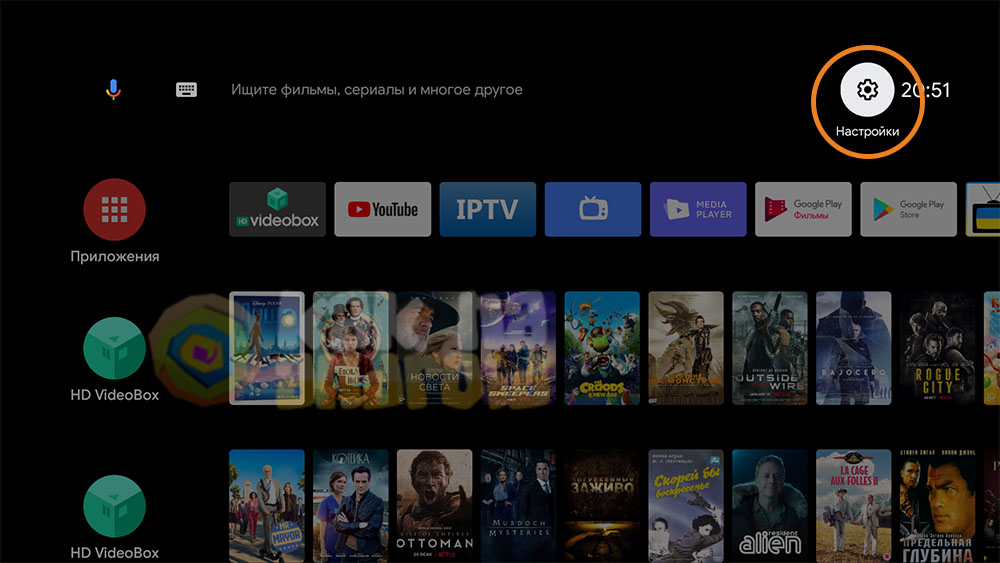
Для подключения таких наушников включаем на них режим сопряжения (на разных наушниках этот процесс может быть различным и требует изучения в инструкции к наушникам) и на телевизоре заходим в “Настройки”.
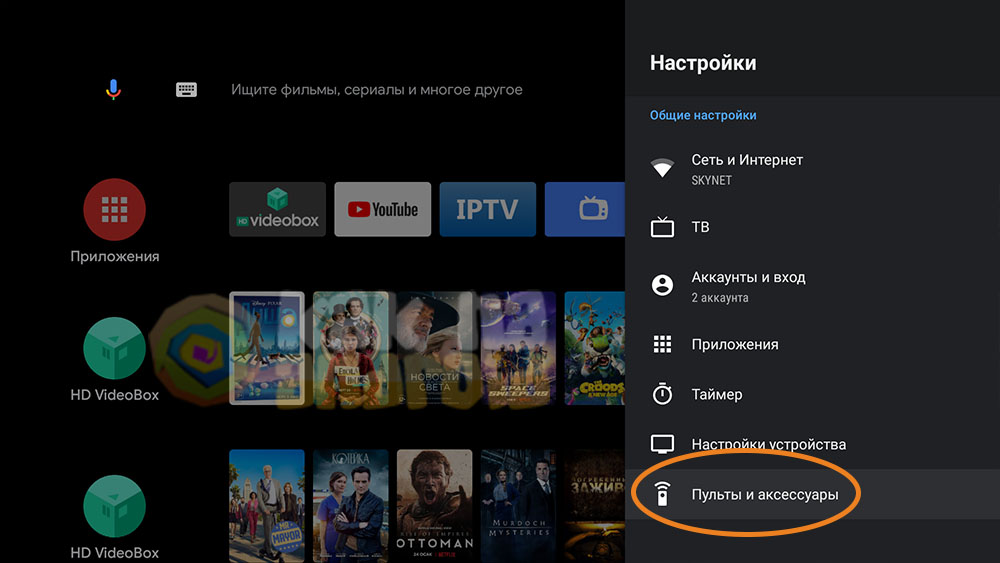
В самом низу списка выбираем пункт “Пульты и аксессуары”.
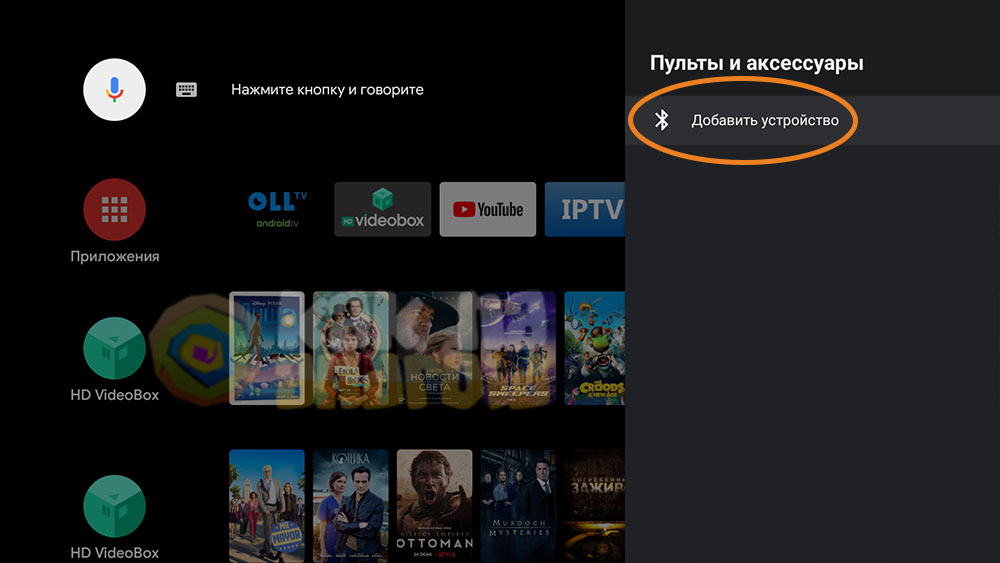
Нажимаем “Добавить устройство” и в списке доступных к сопряжению устройств выбираем свои наушники (в нашем случае это JBL C45BT).
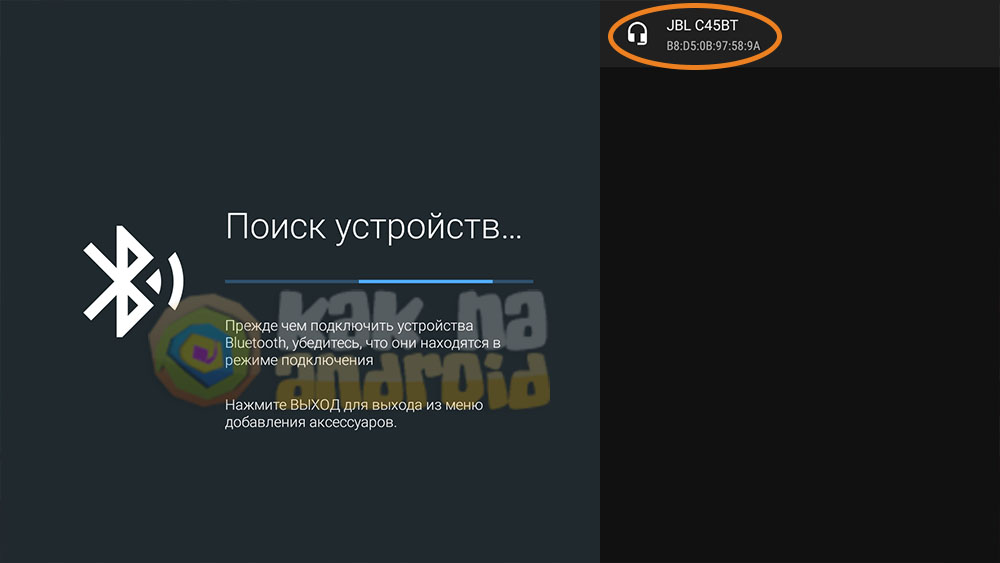
При запросе на подключение по Bluetooth нажимаем на кнопку “ОК”.
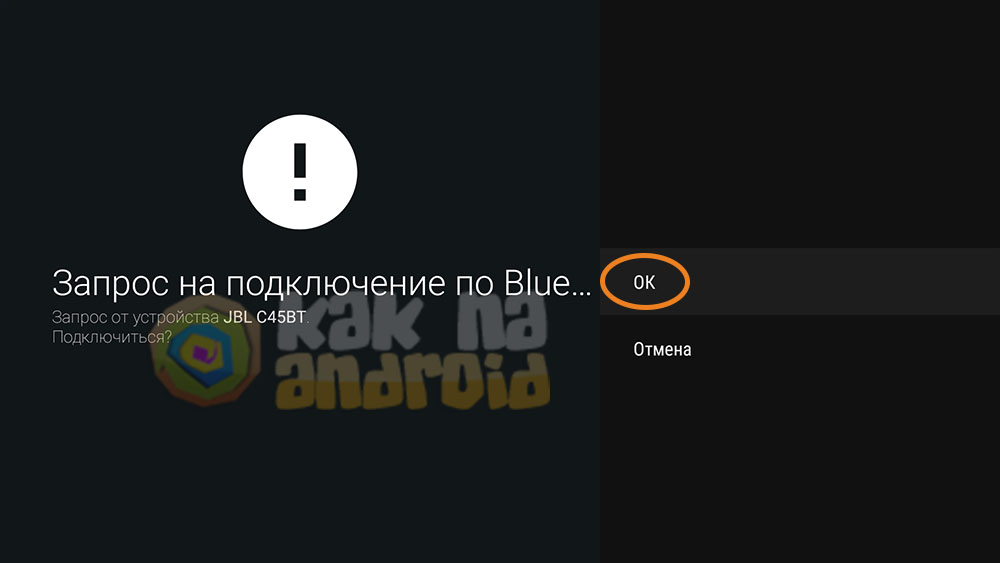
После этого наушники будут подключены к телевизору и можно ими пользоваться.
Точно также можно подключить наушники к MI TV Stick (Android-приставке, которая позволяет превратить обычный телевизор в SMART TV), в отличие от проводного подключения, так как TV Stick лишена каких либо разъемов, в том числе и входа 3.5 мм.
Вам помогло? Оцените статью:
/rating_on.png)
/rating_on.png)
/rating_on.png)
/rating_on.png)
/rating_half.png) (16 гол., 4,56)
(16 гол., 4,56)
Источник: kak-na-android.ru
Как настроить наушники xiaomi airdots
Xiaomi AirDots – один из самых доступных и популярных беспроводных девайсов, представленных на российском рынке. При помощи специальных сенсорных панелей, расположенных на внешней стороне каждого наушника, можно подключиться к смартфону.
2020-03-28 14:26:30 422

- Комплект поставки
- Инструкция по подключению
- Как пользоваться Xiaomi AirDots?
Xiaomi AirDots – один из самых доступных и популярных беспроводных девайсов, представленных на российском рынке. При помощи специальных сенсорных панелей, расположенных на внешней стороне каждого наушника, можно подключиться к смартфону и наслаждаться любимой музыкой. Многие пользователи сталкиваются с проблемами при подключении Xiaomi AirDots: чтобы правильно подключить гаджет к телефону, необходимо четко следовать инструкции.
Комплект поставки
Устройство представлено в двух цветовых решениях: черном и белом.

В комплект поставки входит:
- пластиковая капсула, выполняющая роль зарядного устройства;
- сами наушники, которые расположены в капсуле;
- сменные амбушюры (насадки) разных размеров;
- документация.

Производитель не включил в комплект поставки кабель micro USB: его нужно приобретать отдельно, но необязательно, подойдет кабель от смартфона с соответствующим разъемом.

Инструкция по подключению
Проверив комплектацию, можно приступать к настройке Xiaomi AirDots.
Для того чтобы подключить устройство к своему смартфону, следует:
- Извлечь Xiaomi AirDots из кейса для подзарядки.
- На каждом наушнике тыльная поверхность представляет собой сенсорную кнопку: если на нее нажать и удерживать несколько секунд, то устройство начинает реагировать соответствующей индикацией. Необходимо одновременно зажать кнопки на левом и правом наушнике. Ключевое слово – одновременно: важно максимально синхронизировать движение своих рук, чтобы «уши» смогли впоследствии автоматически синхронизироваться друг с другом и со смартфоном.

- Удерживать клавиши: на правом «ухе» отобразится белый мигающий индикатор, затем – красный, потом – красно-белый. Спустя пару секунд, после появления красно-белого мерцания, необходимо поместить наушники обратно в кейс.
- Важно убедиться, что на AirDots работают индикаторы заряда, и после этого закрыть кейс.

- Включить Bluetooth на своем телефоне: вызвать меню, осуществив свайп, и нажать на соответствующий значок блютуз-соединения.
- Открыть кейс и извлечь из него сначала левый наушник, потом – правый. Нужно выполнить процедуру именно в таком порядке, в противном случае при подключении гаджета к телефону будет играть только один наушник – правый, а при нажатии на левое «ухо» будет играть только оно. Таким образом, синхронизация будет выполнена неверно.
- После извлечения частей девайса из кейса появится белый индикатор, сигнализирующий о том, что производится процесс спаривания двух частей устройства.
- Зайти в настройки телефона, тапнув по значку в виде шестеренки (расположение меню «Настройки» зависит от модели смартфона). Перейти в подраздел «Bluetooth»: дождаться обновления раздела «Другие устройства».

- В меню «Другие устройства» появится название подключаемого девайса. Каждый наушник имеет свое обозначение: Redmi AirDots_L – для левого, Redmi AirDots_R – для правого.
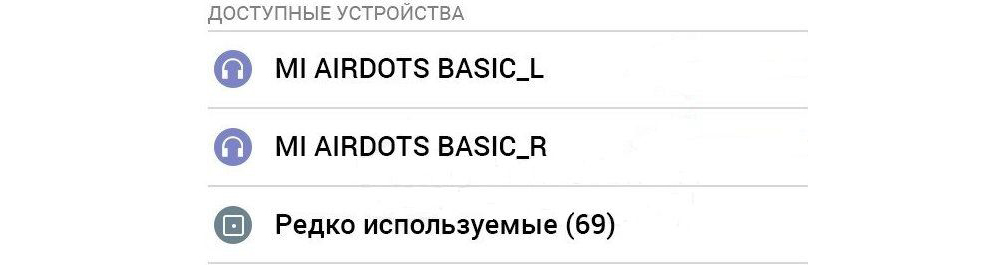
- Необходимо подключить только правый наушник – Redmi AirDots_R, чтобы осуществить привязку к телефону. Синхронизация с левым «ухом» произойдет автоматически.
- После того как соединение будет установлено, Redmi AirDots_R переместится из раздела «Другие устройства» в раздел «Мои устройства». Рядом с его именем будет написано «Подключено».
- Если в общем списке не появилась надпись Redmi AirDots_R, то необходимо выключить и повторно включить Bluetooth. Если и это не спасло положение, то нужно перезагрузить смартфон и повторно повторить процедуру подключения.
- Зайти в раздел «Bluetooth» на своем iPhone/Android, дождаться завершения процесса поиска наушников. Подключить Redmi AirDots_R.
- «Ухо» начнет часто мигать: производится поиск пары. Спустя примерно 15 сек. осуществится активация.
- Вставить наушники в уши, включить музыку или видео на смартфоне. Когда начнется воспроизведение звука, необходимо щелкнуть по кнопке включения на левом наушнике, и он автоматически подключится к правому.
- Если после подключения звук играет только в одном наушнике, то необходимо удалить сопряжение: зайти в «Настройки» — раздел «Bluetooth», нажать на значок в виде буквы «i» в синем кружочке, расположенный рядом с Redmi AirDots_R, и выбрать опцию «Отключить». То же самое проделать с Redmi AirDots_L (если левый наушник по какой-то причине был подключен к смартфону). Повторно подключить правый наушник к смартфону.
В режиме воспроизведения гаджет работает примерно 4 часа. В случае использования одного наушника время автономной работы увеличивается на час, после чего потребуется осуществить подзарядку, поместив обе части девайса в кейс. Если же кейс полностью разряжен, то его необходимо подключить к источнику питания посредством USB-кабеля.
Если включить наушники так и не удалось, либо работает только один, можно попробовать сбросить настройки Bluetooth следующим способом:
- Отменить сопряжение со всеми устройствами: ноутбуком, компьютером, смартфоном и т.д.
- Отсоединить оба Xiaomi AirDots, нажав и удерживая сенсорные панели до появления красных индикаторов.
- Повторно зажать клавиши на 30-50 сек., дождаться появления белого светового сигнала. Не отпускать сенсорные панели. Спустя 10-20 сек. индикатор начнет поочередно мерцать белым и красным цветом.
- Удерживать клавиши до тех пор, пока они не перестанут светиться. Подождать немного – после того как индикаторы замерцают, настройки будут сброшены.
- Вернуть наушники в кейс, подождать несколько секунд и извлечь девайс, дождаться окончания синхронизации, после чего можно повторно выполнить подключение к смартфону правого наушника.
Если устройство не удалось подключить с первого раза, то не стоит отчаиваться: с данной проблемой сталкиваются многие пользователи. Необходимо еще раз выполнить сброс настроек. Крайней мерой станет очистка данных Bluetooth на смартфоне.
Чтобы почистить кэш Bluetooth, необходимо выполнить следующие манипуляции:
- Зайти в настройки телефона, тапнув по значку шестеренки.
- Перейти во вкладку «Приложения».
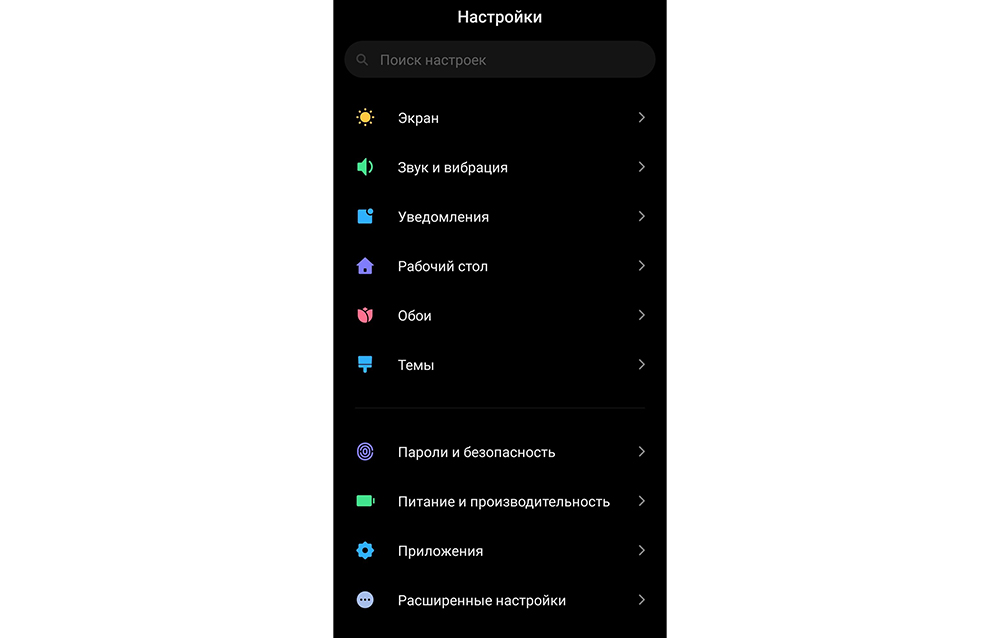
- Выбрать «Все приложения или «Диспетчер приложений» (в зависимости от версии Андроида названия пунктов могут отличаться).
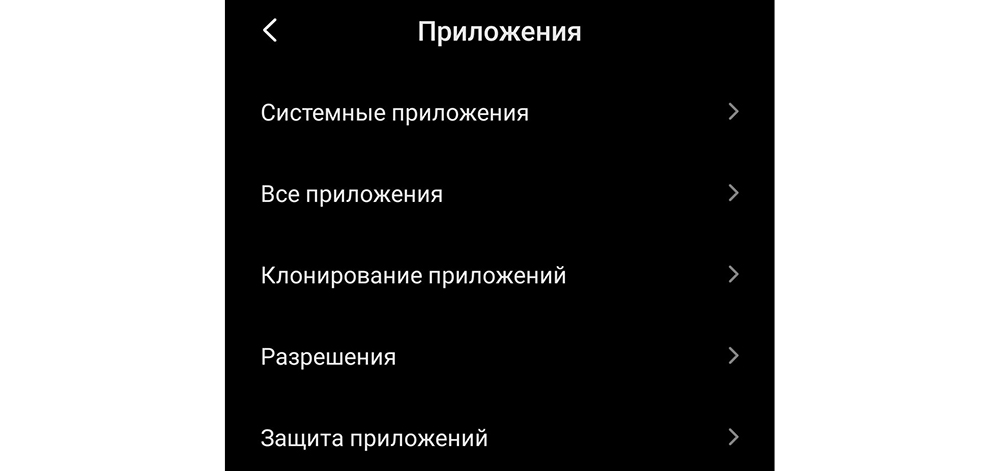
- Отобразится список всех установленных программ: разыскать Bluetooth и щелкнуть по нему.
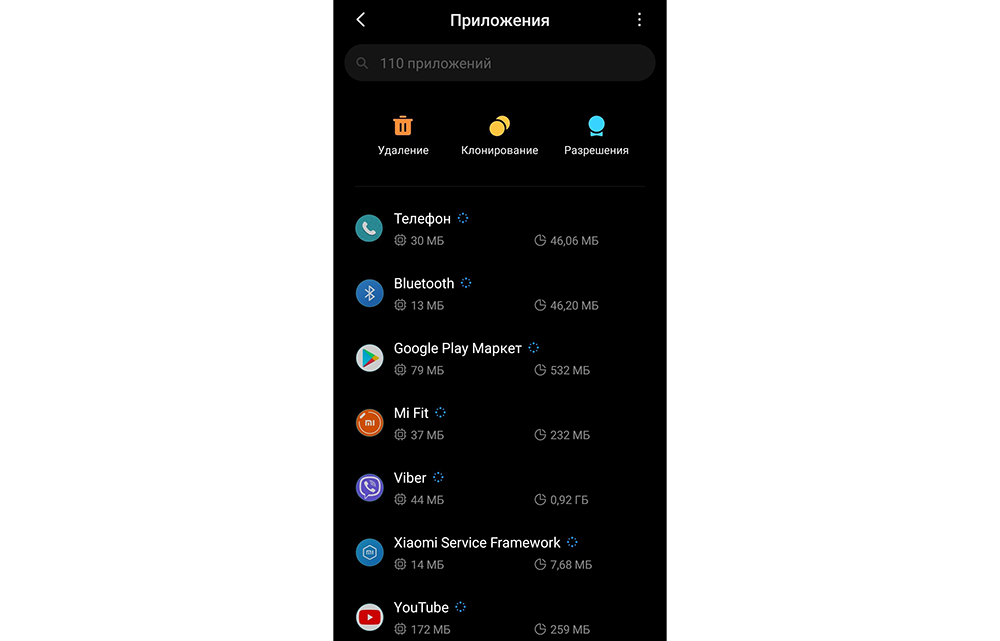
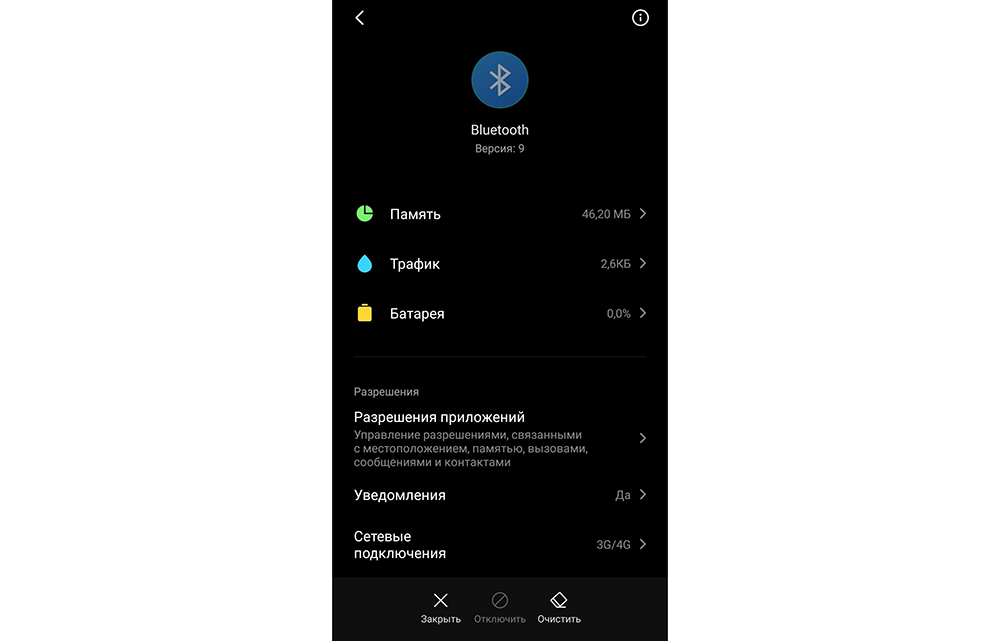
- Внизу есть опция «Очистить», кликнуть по ней, после чего выбрать один из двух вариантов: «Очистить все» или «Очистить кэш».
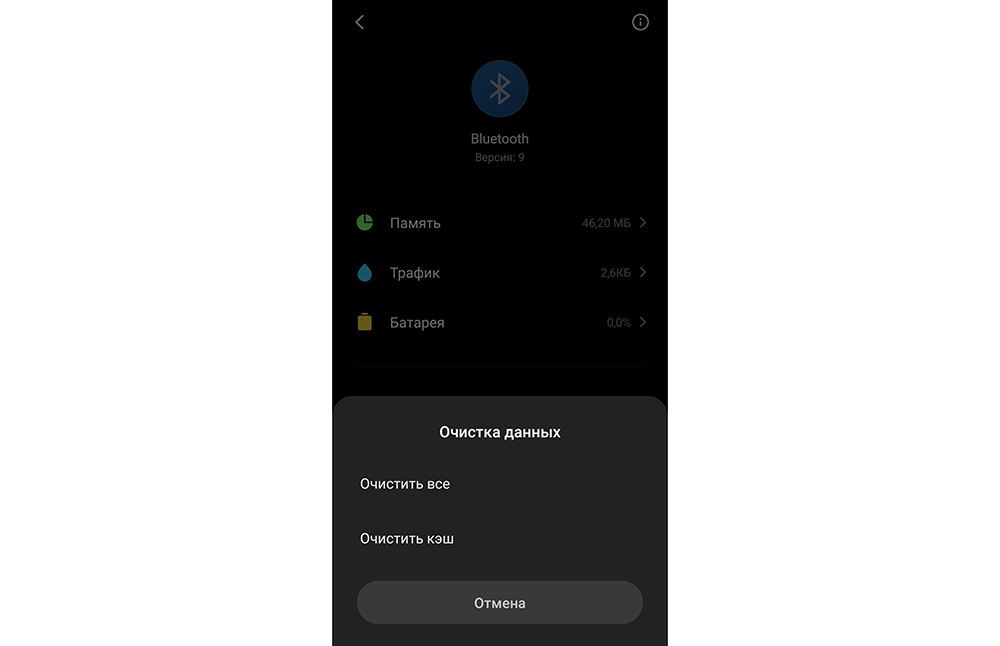
- Осуществить ребут смартфона и повторно подключить AirDots.
Как пользоваться Xiaomi AirDots?
В отличие от всем известных AirPods, Xiaomi AirDots автоматически не отключаются после извлечения из ушных раковин. Чтобы остановить воспроизведение, необходимо положить их в кейс:
- если убрать только левый наушник, то правый продолжит работать;
- если убрать правый, то оба отключатся.
AirDots поддерживает все известные голосовые помощники, в т.ч. Алису, Siri и Google Assistant. Управление девайсом интуитивно понятное и простое:
- при единичном касании сенсора воспроизведение музыки приостановится, а в случае входящего вызова при нажатии на клавишу будет установлена связь с абонентом;
- при двойном касании появляется меню голосового помощника;
- при удержании более секунды осуществляется отмена вызова;
- при двойном касании во время разговора по мобильной связи выключается микрофон.
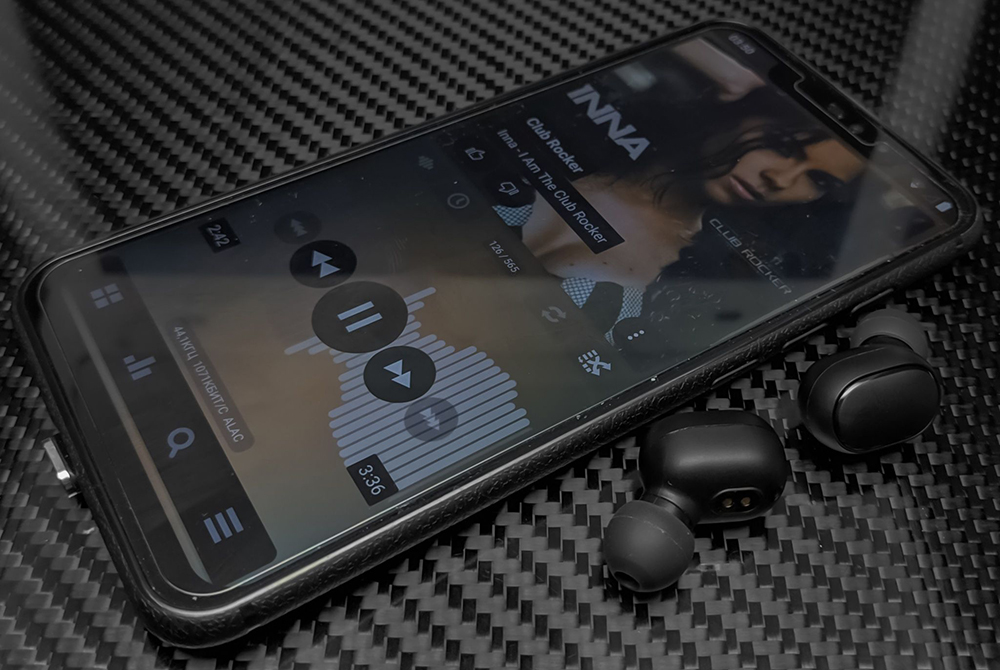
Заряжать беспроводные Xiaomi AirDots просто: достаточно на 45 минут поместить наушники в специальный кейс, который оснащен мощным аккумулятором в 350 mAh. Кейса хватает на три цикла зарядки, после чего потребуется подключить его к источнику питания через micro USB. О необходимости подзарядки кейса сигнализирует красный диод, белый же цвет означает, что батарея полностью зарядилась.
Источник: sysadmin-note.ru